Szerző:
Lewis Jackson
A Teremtés Dátuma:
13 Lehet 2021
Frissítés Dátuma:
1 Július 2024

Tartalom
Ez a wikiHow megtanítja a hívásnaplók visszaállítására több androidos telefonon. Ha ez a cikk nem foglalkozik az Ön által használt gyártóval, általános útmutatóként továbbra is használhatja az alábbi módszerek egyikét.
Lépések
5/1-es módszer: Samsung Galaxy
Nyissa meg a Telefon alkalmazást. Ez a zöld telefon ikonnal ellátott alkalmazás általában a kezdőképernyő bal alsó sarkában található.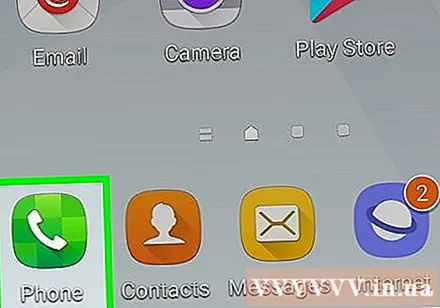

nyomja meg a gombot ⁝ vagy Több (Egyéb). Ez az opció a képernyő jobb felső sarkában található.
Kattintson a gombra Töröl (Törli). A listán minden hívás mellett megjelenik egy jelölőnégyzet.

Jelölje ki a törölni kívánt hívásokat, vagy az összes hívás kijelöléséhez jelölje be a lista tetején található Összes jelölőnégyzetet.
Kattintson a gombra Töröl a képernyő jobb felső sarkában. A hívási előzmények azonnal törlődnek. hirdetés
5/2-es módszer: Google és Motorola

Nyissa meg a Telefon alkalmazást. Az alkalmazás kék kerek ikonnal rendelkezik, benne fehér telefonkagylóval. Általában a kezdőképernyő alján található.
Kattintson az óra ikonra. Megjelennek a legutóbbi hívások.
Kattintson a kép gombra ⁝ a képernyő jobb felső sarkában.
Kattintson a gombra Híváslista (Híváslista). Megjelenik az összes bejövő és kimenő hívás.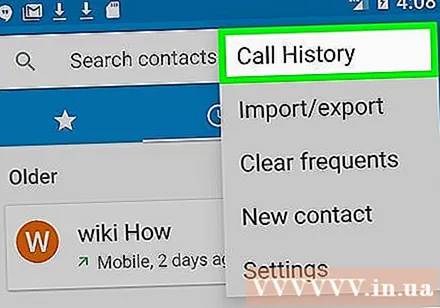
Kattintson a kép gombra ⁝.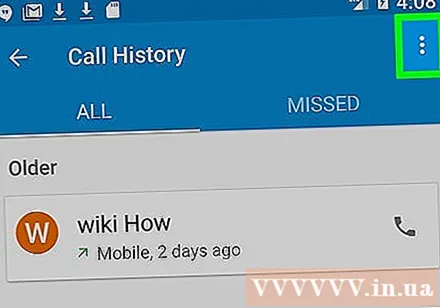
Kattintson a gombra Híváslista törlése (Híváslista törlése).
Kattintson a gombra rendben Megerősítéséhez. hirdetés
3/5 módszer: Asus
Nyissa meg a Telefon alkalmazást. Ez a kézibeszélő ikonnal ellátott alkalmazás általában a kezdőképernyő alján található.
Kattintson a kép gombra ⁝ a képernyő jobb felső sarkának közelében.
Kattintson a gombra Hívásnapló kezelése (Hívásnapló kezelése).
Kattintson a gombra Hívásnapló törlése (Hívásnapló törlése). Megjelenik a hívások listája.
Kattintson az „Összes kijelölése” melletti négyzetre. Ez az első négyzet a képernyő bal felső sarkában. A napló összes hívása ki lesz jelölve.
Kattintson a kuka ikonra a képernyő jobb felső sarkában.
Kattintson a gombra rendben Megerősítéséhez. hirdetés
4/5 módszer: LG
Nyissa meg a Telefon alkalmazást. Ebben az alkalmazásban van egy ikon a telefon headsethez, és általában a kezdőképernyő alján található.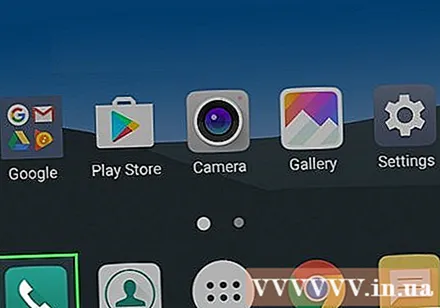
Kattintson a gombra Híváslista.
Kattintson az ikonra .... Ha régebbi eszközt használ, nyomja meg a Menü gombot a képernyő alján.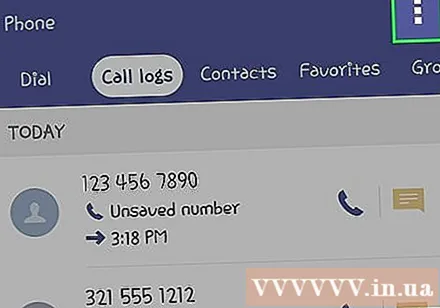
Kattintson a gombra Mindent kitöröl (Mindet törölni).
Kattintson a gombra Igen Megerősítéséhez. hirdetés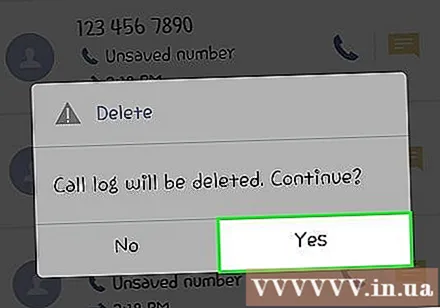
5/5 módszer: HTC
Nyissa meg a Telefon alkalmazást a telefon ikonnal a kezdőképernyőn.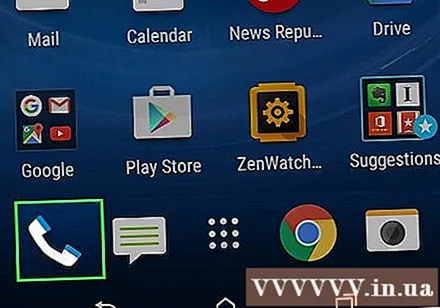
Húzza ujját a Híváselőzmények fülre.
Kattintson a kép gombra ⁝.
Kattintson a gombra Hívási előzmények eltávolítása (Hívási előzmények törlése). Most egy jelölőnégyzet jelenik meg a lista minden hívása mellett.
Válassza ki a törölni kívánt hívást. Koppintson az egyes hívások melletti négyzetekre, vagy kiválaszthatja Mindet kiválaszt.
Kattintson a gombra Töröl. hirdetés



